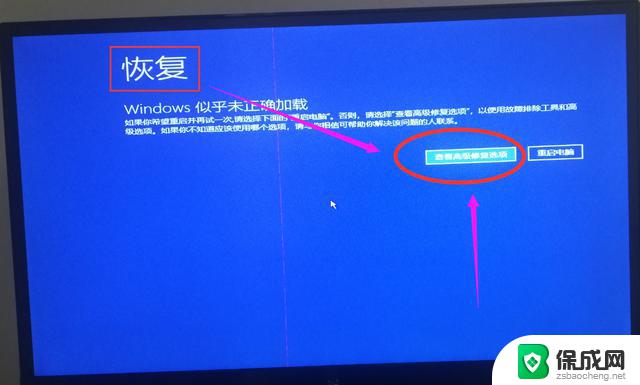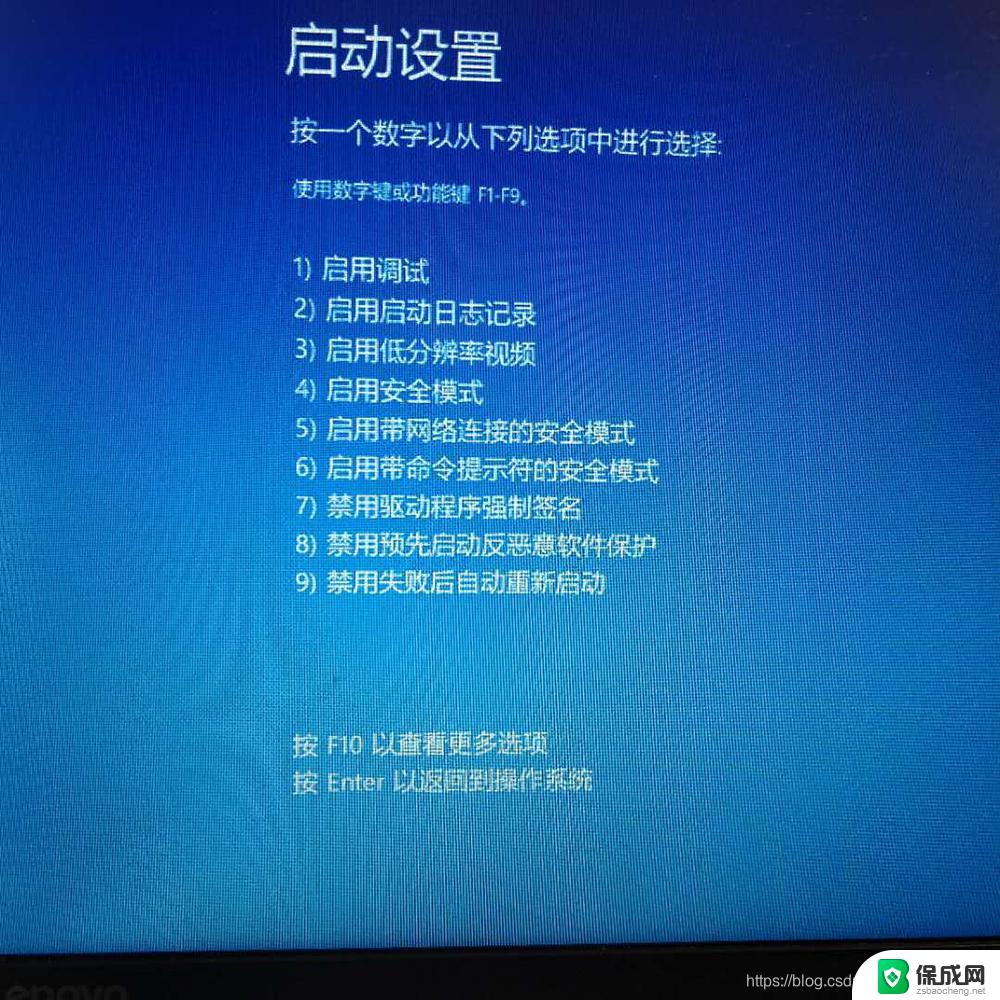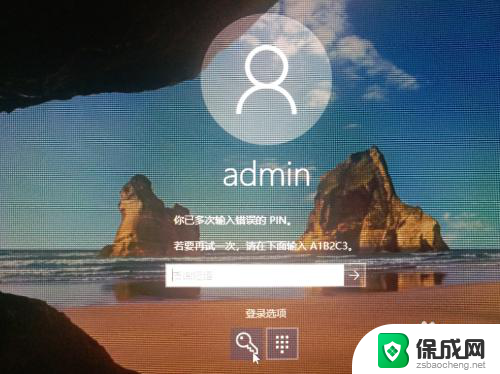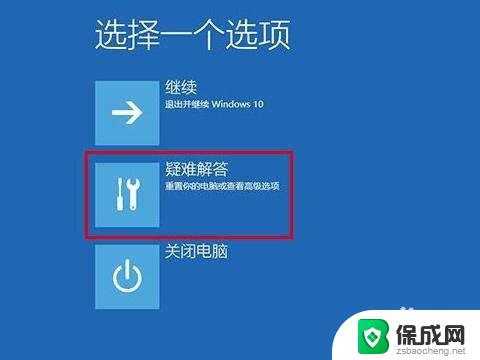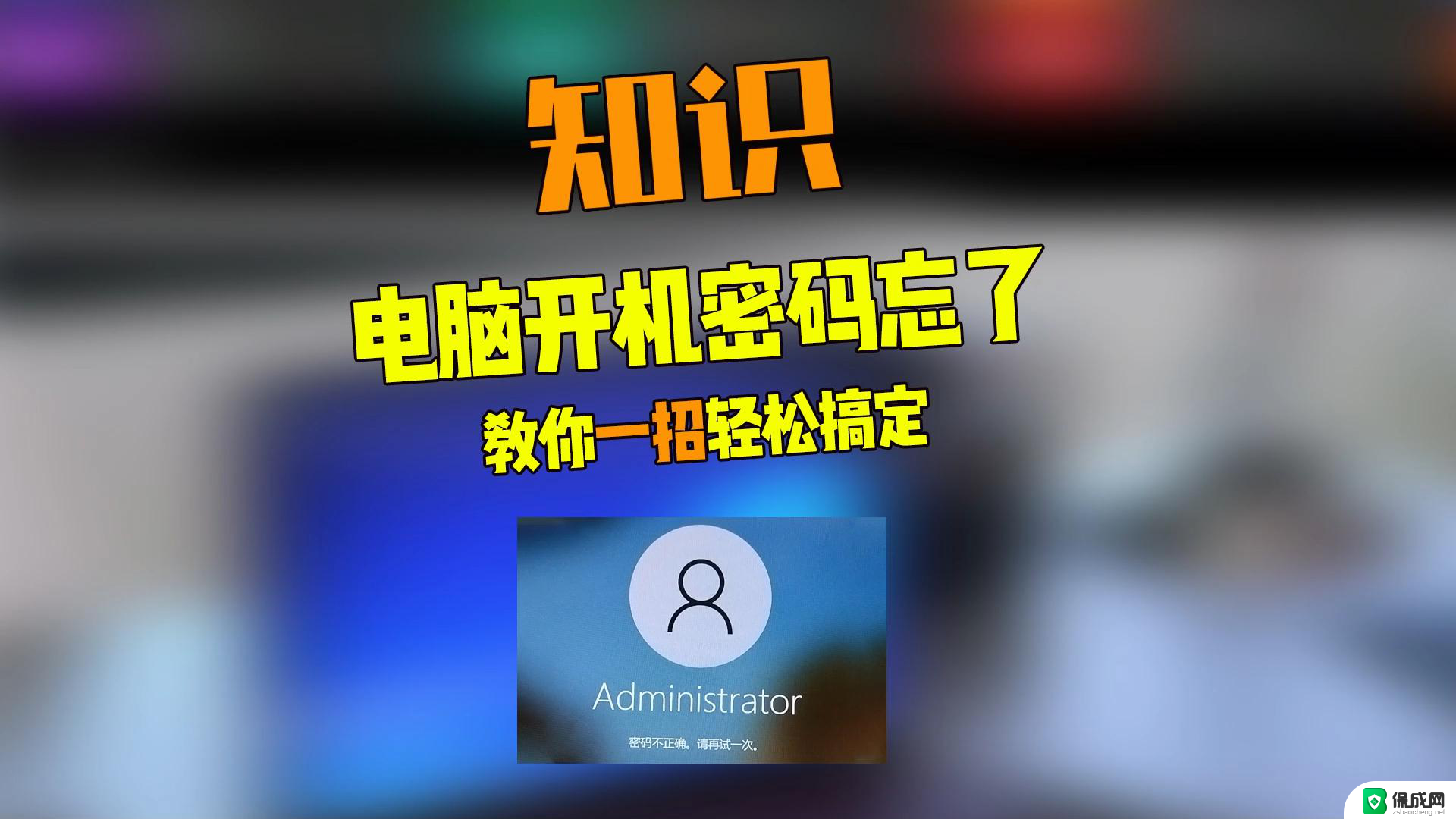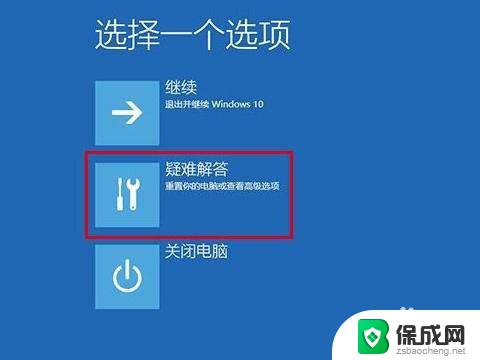win10忘记administrator密码怎么办 win10管理员密码忘记了怎么办
当我们使用Win10操作系统时,有时会发生忘记管理员密码的情况,这可能会给我们的电脑使用带来很大的困扰,不要担心我们可以采取一些方法来解决这个问题。无论是通过重置密码、使用其他管理员账户登录还是利用密码重置工具,我们都可以找到适合自己的解决方案。在本文中我们将探讨一些可行的方法,帮助我们重新获得对电脑的访问权限,让我们能够继续使用Win10系统。
具体步骤:
1.首先在左下角右击开始菜单,选择Windows powershell(管理员)或者命令提示符(管理员)
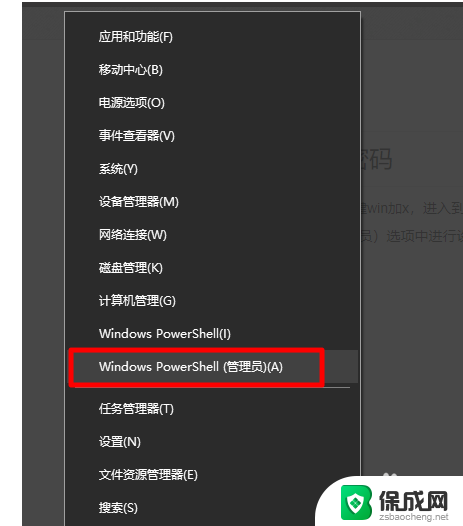
2.在命令提示符中输入“net user”,回车,查看系统中存在的账户
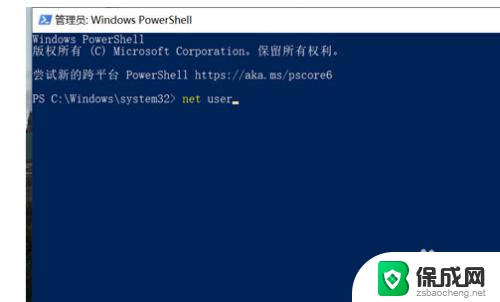
3.然后在此对话框内继续使用键盘进行输入“net user administrator*”,回车(如果你显示的第一个第一个账户。左侧显示的账户名字不是administrator,则将administrator修改成显示名字)
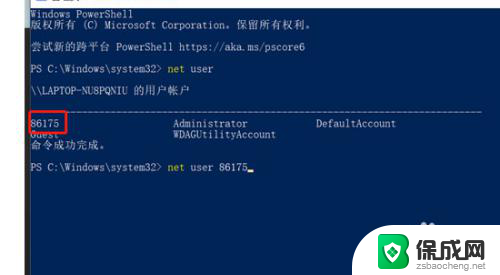
4.等待此对话框内弹出“password(密码)”字样。
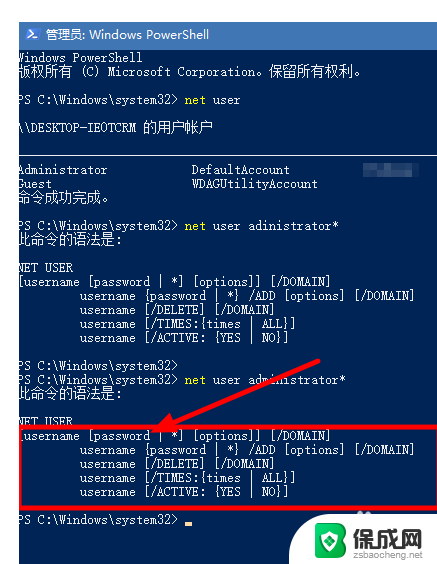
5.接着在此对话框内输入要进行新的密码,切记在此处要进行输入两次新的密码。输入完毕之后,单击键盘上的“enter”键,就完成了。
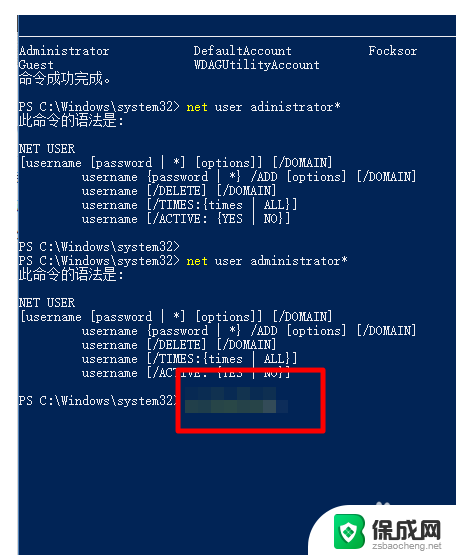
以上就是解决win10忘记管理员密码的全部方法,如果你也遇到同样的情况,请参照本文提供的方法进行处理,希望对大家有所帮助。